So legen Sie die Hintergrundfarbe einer HTML-Webseite fest
Verwenden Sie das Attribut „Hintergrundfarbe“ des CSS-Stylesheets, um die Hintergrundfarbe der HTML-Webseite festzulegen. Die Schritte umfassen das Erstellen eines CSS-Stylesheets, das Festlegen des Attributs „Hintergrundfarbe“, das Anwenden auf das HTML-Element und das Festlegen des Farbwerts und die Verwendung anderer Hintergrundfarbattribute (z. B. Bilder, Wiederholungsmuster, Position und Fixität).
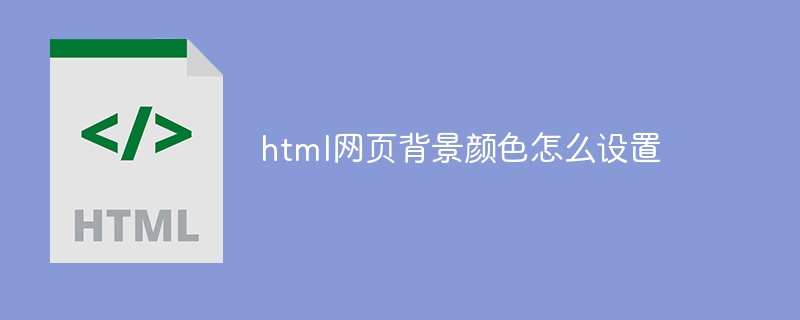
So legen Sie die Hintergrundfarbe einer HTML-Webseite fest
Das Festlegen der Hintergrundfarbe einer HTML-Webseite ist ein einfacher Vorgang, der mithilfe von CSS (Cascading Style Sheets) erreicht werden kann. Im Folgenden sind die detaillierten Schritte aufgeführt:
1. CSS-Stylesheet verwenden
Zunächst müssen Sie ein CSS-Stylesheet mit dem Tag <style></style> erstellen. Dieses Stylesheet kann im Abschnitt <head> platziert werden, wie unten gezeigt: <style></style> 标签创建一个 CSS 样式表。这个样式表可以放在 <head> 部分内,如下所示:
<head>
<style>
body {
background-color: #FF0000;
}
</style>
</head>2. 设置背景颜色属性
在 CSS 样式表中,使用 background-color 属性来设置背景颜色。在这个例子中,将背景颜色设置为红色 (#FF0000)。
3. 应用到 HTML 元素
将 background-color 属性应用到需要设置背景颜色的 HTML 元素上。通常情况下,这是 <body> 元素,它代表整个网页的身体部分。
4. 指定颜色值
颜色值可以使用十六进制代码(如 #FF0000)、RGB 值(如 rgb(255, 0, 0))或 CSS 颜色名称(如 red)来指定。
5. 其他背景颜色属性
除了 background-color 之外,还有其他背景颜色相关的 CSS 属性,可以用于进一步自定义网页的背景:
-
background-image:设置背景图像。 -
background-repeat:控制背景图像的重复方式。 -
background-position:指定背景图像的位置。 -
background-attachmentrrreee
background-color -Attribut, um die Hintergrundfarbe festzulegen. Stellen Sie in diesem Beispiel die Hintergrundfarbe auf Rot (#FF0000) ein. 🎜🎜🎜3. Auf HTML-Elemente anwenden🎜🎜🎜Wenden Sie das Attribut background-color auf das HTML-Element an, bei dem die Hintergrundfarbe festgelegt werden muss. Typischerweise ist dies das Element <body>, das den Hauptteil der gesamten Webseite darstellt. 🎜🎜🎜4. Farbwerte angeben 🎜🎜🎜Farbwerte können mithilfe von Hexadezimalcodes (z. B. #FF0000), RGB-Werten (z. B. rgb(255, 0, 0)) oder CSS-Farbnamen angegeben werden (wie rot). 🎜🎜🎜5. Andere Eigenschaften der Hintergrundfarbe 🎜🎜🎜Zusätzlich zu background-color gibt es weitere CSS-Eigenschaften im Zusammenhang mit der Hintergrundfarbe, die zur weiteren Anpassung des Hintergrunds der Webseite verwendet werden können: 🎜 -
background-image: Legen Sie das Hintergrundbild fest. 🎜 -
background-repeat: Steuern Sie, wie sich das Hintergrundbild wiederholt. 🎜 -
background-position: Geben Sie die Position des Hintergrundbilds an. 🎜 -
background-attachment: Steuern Sie, ob das Hintergrundbild beim Scrollen der Seite fixiert wird. 🎜🎜
Das obige ist der detaillierte Inhalt vonSo legen Sie die Hintergrundfarbe einer HTML-Webseite fest. Für weitere Informationen folgen Sie bitte anderen verwandten Artikeln auf der PHP chinesischen Website!

Heiße KI -Werkzeuge

Undresser.AI Undress
KI-gestützte App zum Erstellen realistischer Aktfotos

AI Clothes Remover
Online-KI-Tool zum Entfernen von Kleidung aus Fotos.

Undress AI Tool
Ausziehbilder kostenlos

Clothoff.io
KI-Kleiderentferner

AI Hentai Generator
Erstellen Sie kostenlos Ai Hentai.

Heißer Artikel

Heiße Werkzeuge

Notepad++7.3.1
Einfach zu bedienender und kostenloser Code-Editor

SublimeText3 chinesische Version
Chinesische Version, sehr einfach zu bedienen

Senden Sie Studio 13.0.1
Leistungsstarke integrierte PHP-Entwicklungsumgebung

Dreamweaver CS6
Visuelle Webentwicklungstools

SublimeText3 Mac-Version
Codebearbeitungssoftware auf Gottesniveau (SublimeText3)

Heiße Themen
 1377
1377
 52
52
 So verwenden Sie die Bootstrap -Taste
Apr 07, 2025 pm 03:09 PM
So verwenden Sie die Bootstrap -Taste
Apr 07, 2025 pm 03:09 PM
Wie benutze ich die Bootstrap -Taste? Führen Sie Bootstrap -CSS ein, um Schaltflächenelemente zu erstellen, und fügen Sie die Schaltfläche "Bootstrap" hinzu, um Schaltflächentext hinzuzufügen
 So ändern Sie Bootstrap
Apr 07, 2025 pm 03:18 PM
So ändern Sie Bootstrap
Apr 07, 2025 pm 03:18 PM
Um die Größe der Elemente in Bootstrap anzupassen, können Sie die Dimensionsklasse verwenden, einschließlich: Einstellbreite:.
 So sehen Sie das Datum der Bootstrap
Apr 07, 2025 pm 03:03 PM
So sehen Sie das Datum der Bootstrap
Apr 07, 2025 pm 03:03 PM
ANTWORT: Sie können die Datumsauswahlkomponente von Bootstrap verwenden, um Daten auf der Seite anzuzeigen. Schritte: Stellen Sie das Bootstrap -Framework ein. Erstellen Sie ein Eingangsfeld für Datumsauswahl in HTML. Bootstrap fügt dem Selektor automatisch Stile hinzu. Verwenden Sie JavaScript, um das ausgewählte Datum zu erhalten.
 So schreiben Sie geteilte Zeilen auf Bootstrap
Apr 07, 2025 pm 03:12 PM
So schreiben Sie geteilte Zeilen auf Bootstrap
Apr 07, 2025 pm 03:12 PM
Es gibt zwei Möglichkeiten, eine Bootstrap -Split -Zeile zu erstellen: Verwenden des Tags, das eine horizontale Split -Linie erstellt. Verwenden Sie die CSS -Border -Eigenschaft, um benutzerdefinierte Style Split -Linien zu erstellen.
 So richten Sie das Framework für Bootstrap ein
Apr 07, 2025 pm 03:27 PM
So richten Sie das Framework für Bootstrap ein
Apr 07, 2025 pm 03:27 PM
Um das Bootstrap -Framework einzurichten, müssen Sie die folgenden Schritte befolgen: 1. Verweisen Sie die Bootstrap -Datei über CDN; 2. Laden Sie die Datei auf Ihrem eigenen Server herunter und hosten Sie sie. 3.. Fügen Sie die Bootstrap -Datei in HTML hinzu; 4. Kompilieren Sie Sass/weniger bei Bedarf; 5. Importieren Sie eine benutzerdefinierte Datei (optional). Sobald die Einrichtung abgeschlossen ist, können Sie die Grid -Systeme, -Komponenten und -stile von Bootstrap verwenden, um reaktionsschnelle Websites und Anwendungen zu erstellen.
 So fügen Sie Bilder auf Bootstrap ein
Apr 07, 2025 pm 03:30 PM
So fügen Sie Bilder auf Bootstrap ein
Apr 07, 2025 pm 03:30 PM
Es gibt verschiedene Möglichkeiten, Bilder in Bootstrap einzufügen: Bilder direkt mit dem HTML -IMG -Tag einfügen. Mit der Bootstrap -Bildkomponente können Sie reaktionsschnelle Bilder und weitere Stile bereitstellen. Legen Sie die Bildgröße fest und verwenden Sie die IMG-Fluid-Klasse, um das Bild anpassungsfähig zu machen. Stellen Sie den Rand mit der img-beliebten Klasse ein. Stellen Sie die abgerundeten Ecken ein und verwenden Sie die IMG-Rund-Klasse. Setzen Sie den Schatten, verwenden Sie die Schattenklasse. Größen Sie die Größe und positionieren Sie das Bild im CSS -Stil. Verwenden Sie mit dem Hintergrundbild die CSS-Eigenschaft im Hintergrund.
 So überprüfen Sie das Bootstrap -Datum
Apr 07, 2025 pm 03:06 PM
So überprüfen Sie das Bootstrap -Datum
Apr 07, 2025 pm 03:06 PM
Befolgen Sie die folgenden Schritte, um Daten in Bootstrap zu überprüfen: Führen Sie die erforderlichen Skripte und Stile ein. Initialisieren Sie die Datumsauswahlkomponente; Legen Sie das Data-BV-Datatattribut fest, um die Überprüfung zu ermöglichen. Konfigurieren von Überprüfungsregeln (z. B. Datumsformate, Fehlermeldungen usw.); Integrieren Sie das Bootstrap -Verifizierungs -Framework und überprüfen Sie automatisch die Datumseingabe, wenn das Formular eingereicht wird.
 So verwenden Sie Bootstrap in Vue
Apr 07, 2025 pm 11:33 PM
So verwenden Sie Bootstrap in Vue
Apr 07, 2025 pm 11:33 PM
Die Verwendung von Bootstrap in Vue.js ist in fünf Schritte unterteilt: Startstrap installieren. Bootstrap in main.js. Verwenden Sie die Bootstrap -Komponente direkt in der Vorlage. Optional: benutzerdefinierter Stil. Optional: Verwenden Sie Plug-Ins.




